関連トピック
[WiFiルーター][トラブルシューティング] ルーターのLEDが点灯しない
ルーターに搭載されている各LEDインジケーターが示す意味は、ユーザーマニュアルでご確認いただくことができます。
各製品のユーザーマニュアルは ASUSサポートサイト からダウンロードすることができます。
例) RT-AC88U
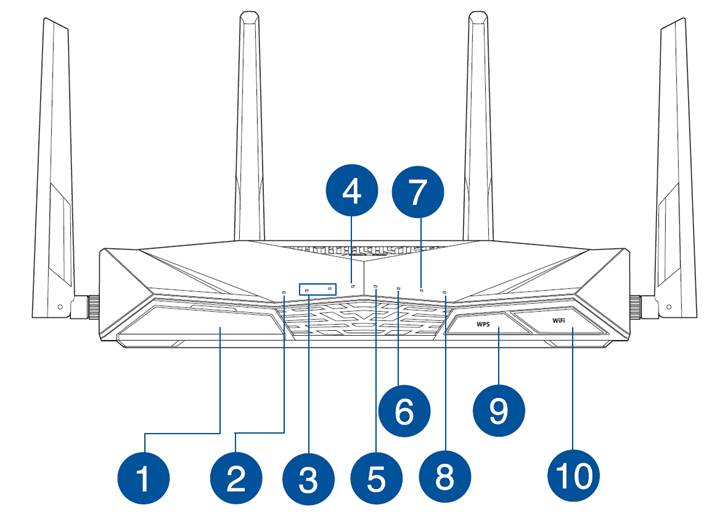
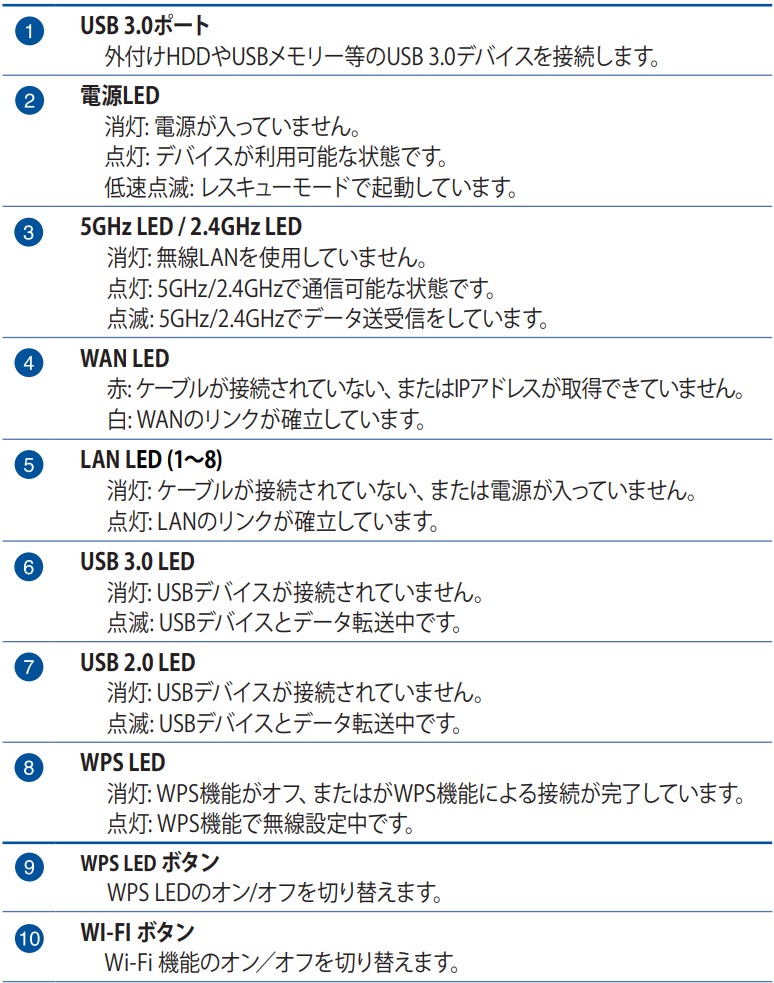
1. ルーターのWiFiボタンを押して、Wi-Fi機能が有効に設定されていることを確認します。

2. 管理画面にログインし、ワイヤレス > 詳細 タブで「ワイヤレス機能を有効にする」が[はい]に設定されていることを確認します。
詳しくは、次のリンクをご覧ください。
[WiFiルーター] ルーターのワイヤレス信号を有効/無効/非表示にする方法
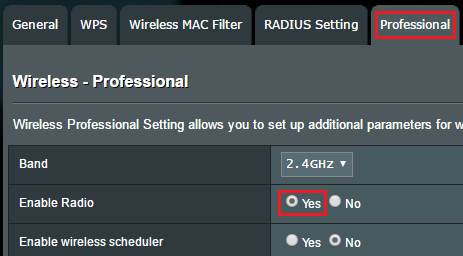
3. ルーターのファームウェアバージョンが最新の状態であることを確認します。
詳しくは次のリンクをご覧ください。
[WiFiルーター] ルーターのファームウェアを最新の状態に更新する方法
[WiFiルーター] ASUS Routerアプリからルーターのファームウェアを更新する方法
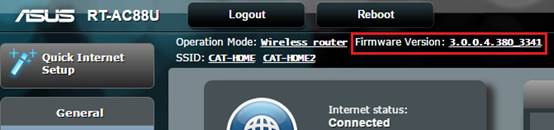
4. ルーターの標準リセット/ハードファクトリーリセットを実行します。
ご注意: ルーターの標準リセットまたはハードファクトリーリセットを実行すると、すべての設定がリセットされます。インターネットに接続するにはインターネットプロバイダー(ISP)から提供される情報を入力する必要がある場合があります。予め情報をお手元にご用意いただくか、ネットワーク管理者にお問い合わせください。
4-1 ルーターの標準リセットを実行します。ルーターの電源が入っている状態で、ルーターの背面搭載されているリセットボタンを5秒~10秒間長押しします。
詳しくは [WiFiルーター] ルーターを工場出荷時の状態にリセットする方法 - 方法2: リセットボタンを使用する をご覧ください。

4-2 標準リセットを実行しても問題が解決しない場合は、ルーターのハードファクトリーリセットを実行します。
ハードファクトリーリセットの方法について、詳しくは [WiFiルーター] 通常の方法でルーターを工場出荷時の状態にリセットできない場合の対処方法:ハードリセット - 製品リスト をご覧ください。